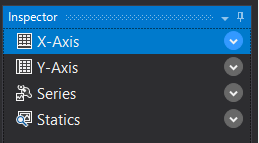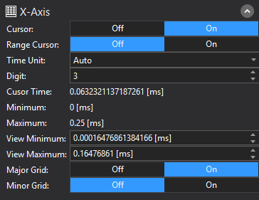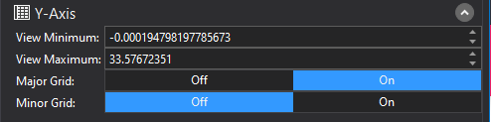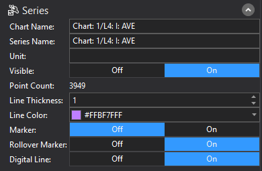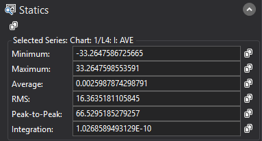系列のプロパティ
系列のプロパティを設定するためには、画面右端から インスペクター を選択し、任意の系列をクリックするとプロパティを設定できるようになります。
設定したプロパティは、e2 ファイル で保存することができます。
インスペクター では下記のような設定を行うことができます。
X軸
| 名称 | 内容 |
|---|---|
| カーソル | チャート内のカーソルの表示切替を行うことができます。 ツールバーの レンジカーソル からも変更できます。 |
| レンジカーソル | レンジカーソルの表示切替を行うことができます。 ツールバーの レンジカーソル からも変更できます。 |
| 時間軸単位 | X軸の単位を設定できます。 Autoの場合は数値に合わせて自動で単位が変更されます。 ツールバーの レンジカーソル からも変更できます。 |
| 表示桁数 | X軸の表示データ桁数を設定できます。 カーソル、レンジカーソル内のX軸に関するデータの桁数も変更されます。 ツールバーの レンジカーソル からも変更できます。 |
| カーソル時間 | カーソル位置の時間を表示します。 この値は時間軸単位に影響されず、詳細に表示されます。 |
| 最小値 | 系列データのX軸最小値を表示します。 この値は時間軸単位に影響されず、詳細に表示されます。 |
| 最大値 | 系列データのX軸最大値を表示します。 この値は時間軸単位に影響されず、詳細に表示されます。 |
| 表示範囲最小値 | 表示範囲のX軸最小値を表示します。 この値は時間軸単位に影響されず、詳細に表示されます。 直接入力、または矢印での増減によって変更が可能です。 |
| 表示範囲最大値 | 表示範囲のX軸最大値を表示します。 この値は時間軸単位に影響されず、詳細に表示されます。 直接入力、または矢印での増減によって変更が可能です。 |
| グリッド線 | X軸のグリッド線を表示します。 |
| 補助グリッド線 | X軸の補助グリッド線を表示します。 |
Y軸
Y軸 のプロパティ設定はチャートを選択して行います。
| 名称 | 内容 |
|---|---|
| 表示範囲最小値 | 表示範囲のY軸最小値を表示します。 直接入力、または矢印での増減によって変更が可能です。 |
| 表示範囲最大値 | 表示範囲のY軸最大値を表示します。 直接入力、または矢印での増減によって変更が可能です。 |
| グリッド線 | X軸のグリッド線を表示します。 |
| 補助グリッド線 | X軸の補助グリッド線を表示します。 |
系列
系列 のプロパティ設定は系列データを選択して行います。
| 名称 | 内容 |
|---|---|
| チャート名 | 選択されているチャート名が表示されます。 |
| 系列名 | 選択されている系列データ名が表示されます。 |
| 単位 | 単位名を自由に設定できます。 設定した単位名はTime Domain List内のY軸の数値に付与されます。 |
| 系列表示 | 選択されている系列データを On:表示/Off:非表示 を選択できます。Time Domain List内の系列データのチェックボックスでも同様に選択が可能です。 |
| データ点数 | 選択されている系列データのデータ点数を表示します。 |
| 線の太さ | 選択されている系列データの波形線の太さを変更できます。 |
| 線の色 | 選択されている系列データの波形線の色を変更できます。 |
| マーカー | 選択されている系列データの波形線にデータ点を表示します。 |
| ロールオーバーマーカー | カーソル近傍のデータポイントにマーカーを表示します。 |
| デジタルライン | Onの場合、グラフの2点間を階段状に描画します。Offの場合、グラフの2点間を直線で描画します。 |
統計量
統計量 は選択されている系列データの統計データを表示します。
| 名称 | 内容 |
|---|---|
| 最小値 | 選択されている系列データ最小値を表示します。 |
| 最大値 | 選択されている系列データ最大値を表示します。 |
| 平均値 | 選択されている系列データ平均値を表示します。 |
| RMS | 選択されている系列データRMSを表示します。 |
| P-P値 | 選択されている系列データ最大値と最小値の差を表示します。 |
| 積算値 | 選択されている系列データ積分値を表示します。 |